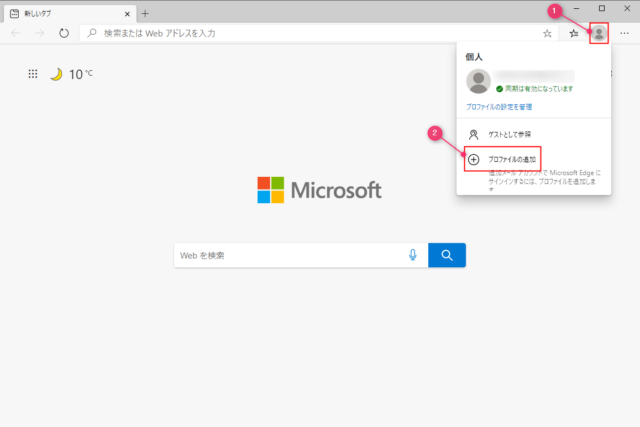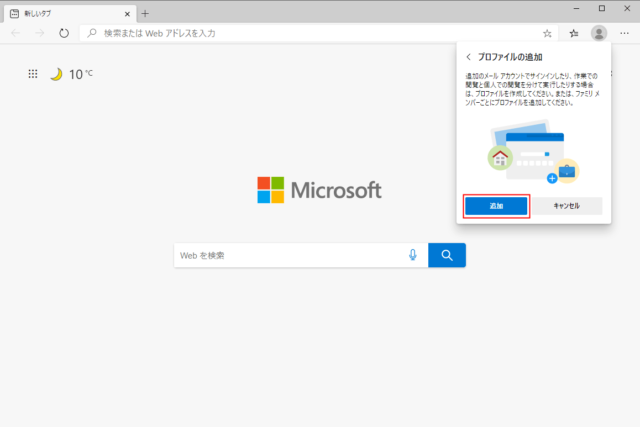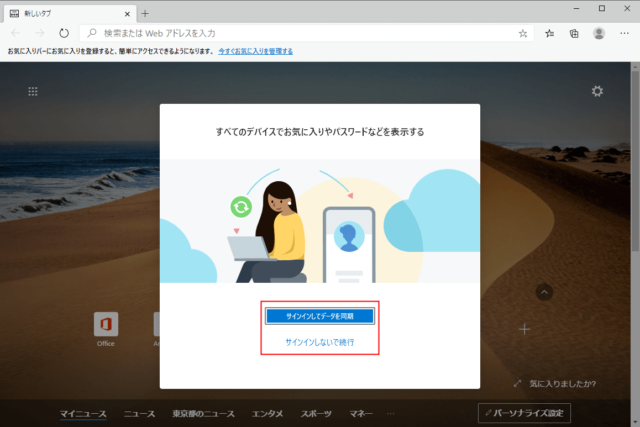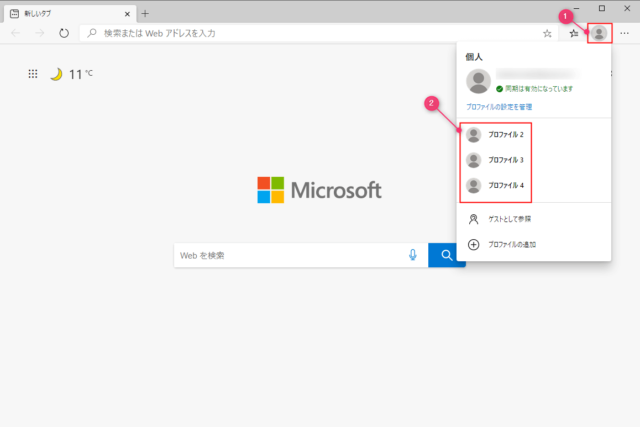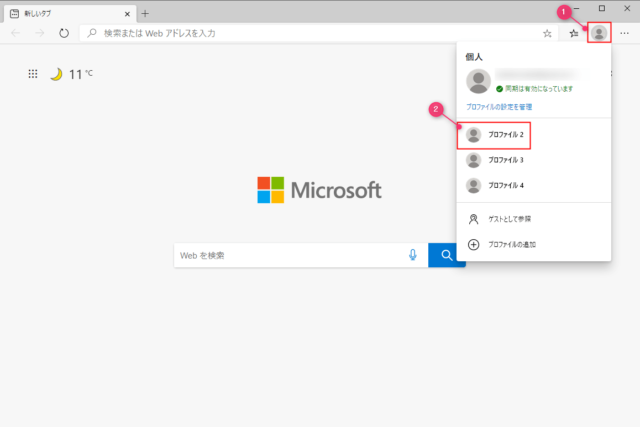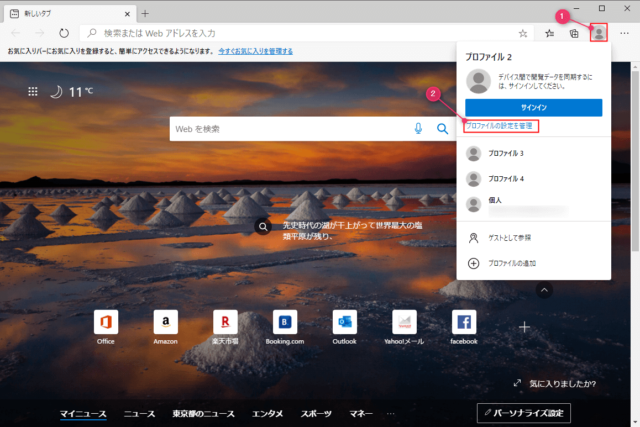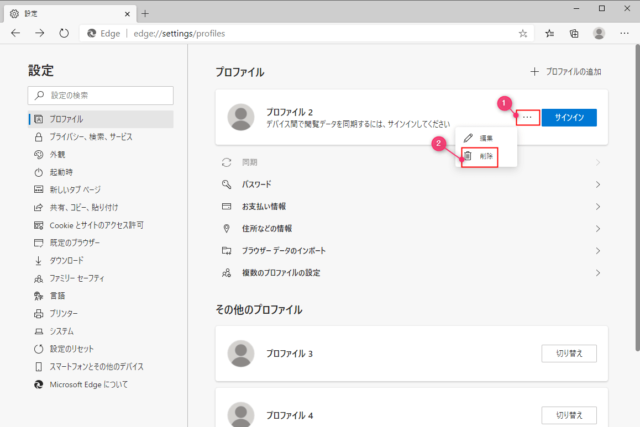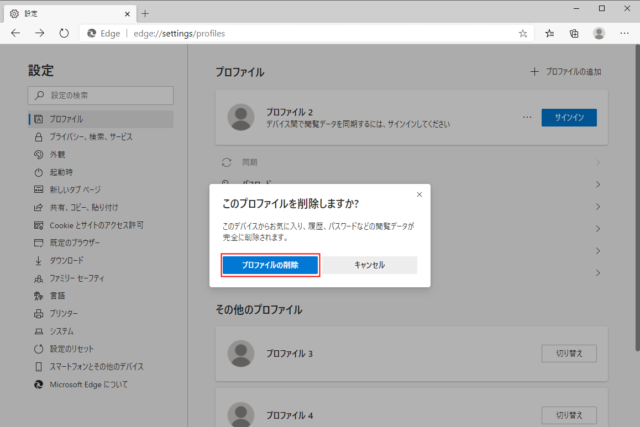Edgeでプロファイルを追加と削除する方法を紹介します。
プロファイルは利用者の設定が保存され、Microsoftアカウントでサインインすると異なるデバイス間での同期を行うことが可能です。
※ブックマークや履歴、パスワードなどの設定が共有される。
また、Microsoftアカウントにサインインせずともプロファイルを追加することが可能ですが、異なるデバイス間での同期はできません。
一つのデバイスでEdgeを使用する時、プロファイルを追加することで仕事用や遊び用のユーザーとして使い分けることが可能です。
Microsoftアカウントでサインインして同期をさせたい場合はこちらをご覧ください。
プロファイルの追加
右上のユーザーアイコンをクリックして「プロファイルの追加」をクリックします。
「追加」をクリックします。
新しいプロファイルのEdgeが別ウィンドウで立ち上がります。
サインインする場合は「サインインしてデータを同期」をクリックします。
サインインしない場合は「サインインしないで続行」をクリックします。
※どちらも選択せずにブラウザを閉じてもプロファイルは作成されますし、サインインとサインアウトは後から可能です。
以上で新規プロファイルの追加が完了です。
右上のユーザーアイコンをクリックすると追加したプロファイルを確認できます。
また、表示されるプロファイルをクリックするとユーザーの切り替えが可能です。
プロファイルの削除
削除したいプロファイルに切り替える必要があります。
ここでは「プロファイル 2」を削除する方法で解説していきます。
右上のユーザーアイコンをクリックして削除したい「プロファイル 2」をクリックしてユーザーを切り替えます。
右上のユーザーアイコンをクリックして「プロファイルの設定を管理」をクリックします。
プロファイルの設定画面が表示されます。
「…」をクリックして「削除」をクリックします。
※プロファイルの切り替えや追加はこの設定画面からでも行なえます。
複数のプロファイルを削除したい場合はこの設定画面でアカウントを切り替えて削除していくのが簡単です。
「プロファイルの削除」をクリックします。
以上でプロファイルの削除が完了です。
Microsoftアカウントでサインインして同期している場合、プロファイルを削除しても同期されたデータは維持されます。
サインインしていないプロファイルは削除するとデータを戻せなくなる点に気をつけましょう。
あわせてこちらもご覧ください。